Top 4 Möglichkeiten, gelöschte E-Mails auf dem Mac wiederherzustellen
"Wie kann ich gelöschte E-Mails wiederherstellen? Hallo, ich habe Probleme, E-Mails zu finden, die ich versehentlich gelöscht habe ... Muss ich ein Programm installieren, um solche E-Mails wiederherstellen zu können?"
Wenn Sie eine wichtige E-Mail gelöscht haben, während Sie nur versucht haben, die nutzlosen E-Mails auf Ihrem Mac loszuwerden, suchen Sie wahrscheinlich nach Lösungen Wiederherstellung von Mac-E-Mails. Da es sich um eine wichtige E-Mail handelte, müssen Sie diese so schnell wie möglich zurückgeben, da der Absender möglicherweise darauf wartet, dass Sie auf diese verschwundene E-Mail antworten.
Glücklicherweise verfügt Ihr Mac über einige integrierte OptionenDamit können Sie gelöschte E-Mails Mac wiederherstellen. Diese Methoden verwenden verschiedene Techniken, um die versehentlich von Ihrem Computer gelöschten E-Mails wiederherzustellen. Die folgende Anleitung zeigt, wie Sie diese Methoden implementieren und Ihre gelöschten E-Mails auf Ihrem Mac wiederherstellen können.
- Methode 1. Stellen Sie E-Mails von der Registerkarte "Gelöschte Nachrichten" in Apple Mail wieder her
- Methode 2. Wiederherstellen gelöschter Mails aus dem Mac-Papierkorb
- Methode 3. Stellen Sie verlorene Postfächer und E-Mail-Nachrichten von Time Machine wieder her
- Methode 4. Gelöschte E-Mails auf einem Mac mit Mac Email Recovery wiederherstellen
Methode 1. Stellen Sie E-Mails von der Registerkarte "Gelöschte Nachrichten" in Apple Mail wieder her
Wenn Sie Apple Mail als Standard-E-Mail verwendenKunde, Sie haben Glück. Wenn Sie eine E-Mail in der Apple Mail-App auf Ihrem Mac löschen, wird die E-Mail nicht dauerhaft gelöscht. Stattdessen wird es in den Papierkorb verschoben, wo Sie es leicht finden und auf Ihrem Computer wiederherstellen können.
Wenn Sie sich nicht sicher sind, wie Sie dies tun sollen, erfahren Sie hier, wie Sie gelöschte E-Mails mit der Apple Mail-App auf einem Mac wiederherstellen können:
Schritt 1. Klicken Sie in Ihrem Dock auf "Launchpad" und suchen Sie nach "Mail" und klicken Sie darauf, um die Apple Mail-App auf Ihrem Mac zu starten.

Schritt 2. Wenn die Mail-App gestartet wird, wird links auf dem Bildschirm eine Seitenleiste mit Ihren Ordnern angezeigt. Unter diesen Ordnern befindet sich ein Ordner namens Papierkorb. Klicken Sie darauf, um Ihre gelöschten E-Mails anzuzeigen.

Schritt 3. Wenn Sie Ihre E-Mail gefunden haben, klicken Sie mit der rechten Maustaste auf die E-Mail und wählen Sie Verschieben nach, gefolgt von Posteingang. Es wird Ihre E-Mail aus dem Papierkorb in Ihren Haupteingang verschieben.

Es geht los. So stellen Sie eine gelöschte E-Mail mit der Mail-App auf Ihrem Mac wieder her.
Methode 2. Wiederherstellen gelöschter Mails aus dem Mac-Papierkorb
Wenn Sie die offizielle Apple Mail App aber nicht nutzenWenn Sie einen anderen E-Mail-Client für Ihre E-Mails auf Ihrem Mac verwenden, können Sie Ihre gelöschten E-Mails dennoch wiederherstellen. Wenn Sie etwas von Ihrem Mac löschen, wird es normalerweise in den Papierkorb verschoben. Und raten Sie mal, Sie können alles, was sich in Ihrem Papierkorb befindet, wiederherstellen - einschließlich Ihrer E-Mails.
Schritt 1. Klicken Sie auf das Papierkorbsymbol in Ihrem Dock, um den Mac-Papierkorb auf Ihrem Computer zu starten.
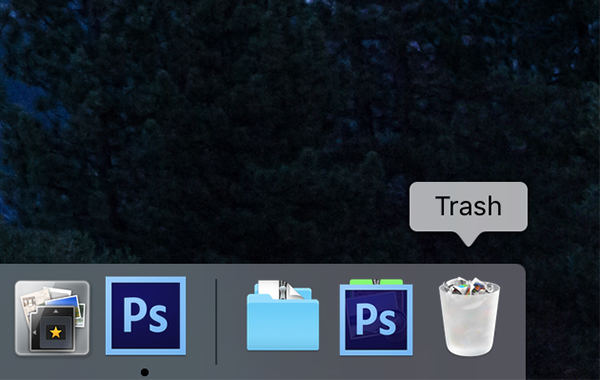
Schritt 2. Wenn der Papierkorb gestartet wird, suchen Sie die gelöschte E-Mail in der Liste, klicken Sie mit der rechten Maustaste darauf und wählen Sie Zurücksetzen. Die E-Mail wird an ihrem ursprünglichen Speicherort auf Ihrem Mac wiederhergestellt.

Sie sind fertig. Ihre gelöschte E-Mail wurde erfolgreich wiederhergestellt. Sie sollten es in jeder App finden, mit der Sie Ihre E-Mails auf Ihrem Computer verwalten.
Methode 3. Stellen Sie verlorene Postfächer und E-Mail-Nachrichten von Time Machine wieder her
Time Machine ist ein vorinstalliertes DienstprogrammFast alle Macs unterstützen Sie beim Erstellen von Backups Ihrer Dateien und Ordner. Das Dienstprogramm wird wahrscheinlich eine Kopie Ihrer gelöschten E-Mail haben und Sie können sie verwenden, um Ihre E-Mail wiederherzustellen.
Wenn Sie Time Machine zum ersten Mal auf einem Mac verwenden, können Sie wie folgt E-Mails von Time Machine wiederherstellen:
Schritt 1. Klicken Sie in Ihrem Dock auf Launchpad und suchen Sie nach Time Machine und klicken Sie darauf. Dadurch wird das Time Machine-Dienstprogramm auf Ihrem Computer gestartet.

Schritt 2. Wenn das Dienstprogramm gestartet wird, wählen Sie das Finder-Fenster aus, in dem Ihre E-Mails noch nicht gelöscht wurden, und klicken Sie auf die Schaltfläche Wiederherstellen. Es wird Ihre E-Mails auf Ihrem Mac wiederherstellen.
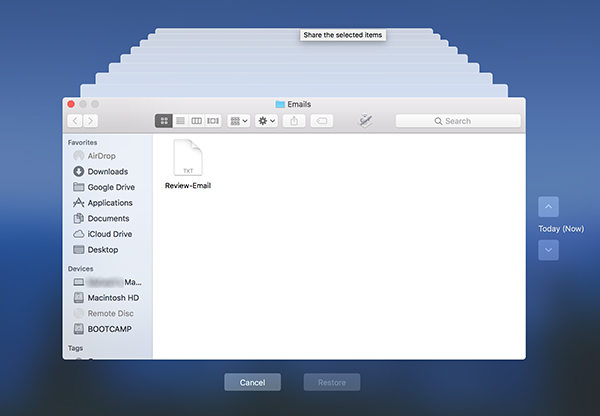
Ihr Mac ist in die Vergangenheit zurückgekehrt und so haben Sie Ihre gelöschten E-Mails wieder in Ihrem E-Mail-Client.
Methode 4. Gelöschte E-Mails auf einem Mac mit Mac Email Recovery wiederherstellen
Wenn Sie die oben genannten Methoden ausprobiert haben, konnten Sie sie jedoch nicht findenIhre E-Mail überall, wir verstehen, dass Sie ein wenig enttäuscht sein könnten. Glücklicherweise müssen Sie dies nicht tun, da es noch eine weitere Möglichkeit gibt, Ihre E-Mail wiederherzustellen.
Bei dieser Methode verwenden Sie eine SoftwareTenorshare UltData - Mac, mit dem Sie Ihre verlorenen E-Mails sowie viele andere Arten von Dateien auf Ihrem Computer wiederherstellen können. Im Folgenden sind einige der Funktionen der Software aufgeführt:
- Stellen Sie E-Mails sogar von Ihrer formatierten Festplatte wieder her.
- Eine hohe Wiederherstellungsrate bedeutet, dass Sie mehr Chancen haben, Ihre verlorenen E-Mails wieder zu erhalten.
- Sie können E-Mails wiederherstellen, unabhängig davon, wie Sie sie auf Ihrem Mac verloren haben.
- Es verfügt über eine moderne und dennoch benutzerfreundliche Oberfläche, mit der Sie Ihre E-Mails wiederherstellen können.
- 100% garantiert Ihre Datensicherheit.
Wenn Ihnen das zusagt, erfahren Sie hier, wie Sie mit der oben genannten Software dauerhaft gelöschte E-Mails vom Mac abrufen können:
Schritt 1 Laden Sie die Software von der offiziellen Website herunter und installieren Sie sie auf Ihrem Mac. Starten Sie nach der Installation die Software, wählen Sie das Laufwerk aus, auf dem sich Ihre E-Mails befanden, und klicken Sie auf die Schaltfläche Scannen.

Schritt 2 Wenn Sie auf Ihrem Mac mit macOS High Sierra oder höher arbeiten, deaktivieren Sie SIP, indem Sie die Schritte in der folgenden Abbildung ausführen.

Schritt 3 Wenn der Scan abgeschlossen ist, sehen Sie die Ergebnisse auf Ihrem Bildschirm. Wählen Sie die E-Mails aus, die Sie wiederherstellen möchten, und klicken Sie dann auf die Schaltfläche "Wiederherstellen".

Schritt 4 Wählen Sie den Ordner aus, in dem Sie die gelöschten E-Mails wiederherstellen möchten.

Ihre gelöschten E-Mails sollten sich nun wieder an Ihrem ausgewählten Speicherort auf Ihrem Mac befinden.
Fazit
Wenn Sie jemals eine wichtige E-Mail am löschenAuf Ihrem Mac müssen Sie nicht in Panik geraten, da mehrere Methoden zur Wiederherstellung Ihrer gelöschten E-Mails zur Verfügung stehen. Wir hoffen, dass Ihnen die obige Anleitung bei der Wiederherstellung Ihrer meistgesuchten E-Mails auf Ihrem Computer hilft.









